Cómo recrear el hack viral de foto de perfil de Facebook
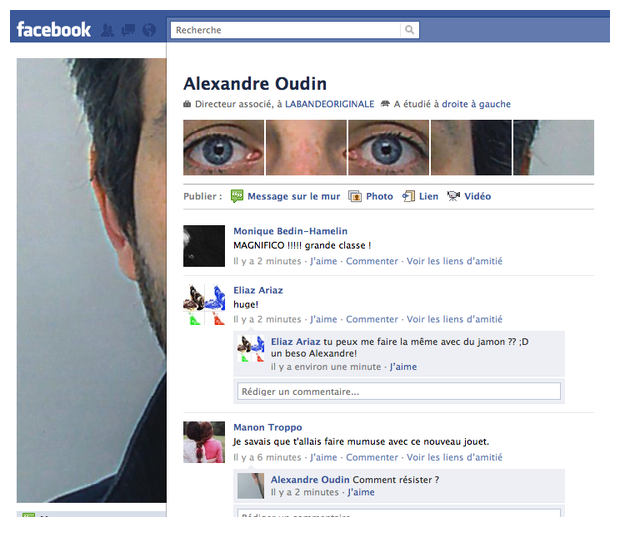
Qué es este hack
Este hack consiste en tomar una captura de tu página de Facebook, recortar las áreas de las fotos (slices) y sustituir la imagen de perfil por otra capa colocada debajo. Al guardar y subir las imágenes como álbum y etiquetarlas en orden inverso, Facebook muestra la primera como foto de perfil y las demás como publicaciones que completan la composición.
Definición breve: Slice (rebanada) — una porción rectangular de la imagen guardada por separado para subirla como imagen individual.
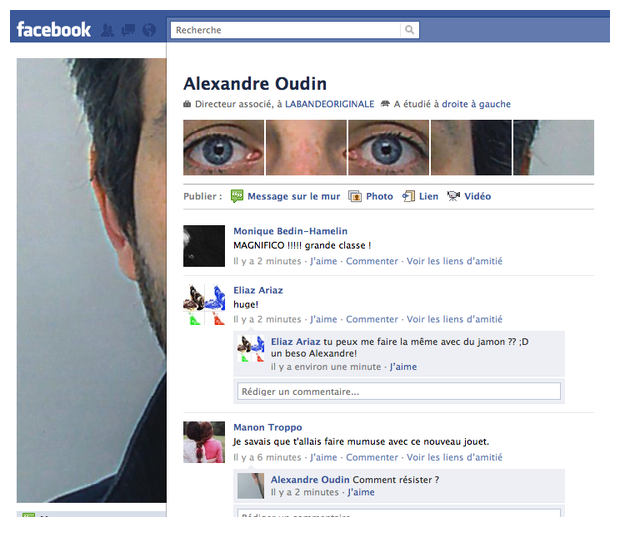
Requisitos y tiempo estimado
- Photoshop (o similar) o un generador en línea.
- Captura de pantalla de tu página de Facebook.
- Imagen que quieres mostrar (preferible alta resolución).
- Tiempo: 15–20 minutos.
- Tamaño aproximado recomendado: 700px (ancho) × 500px (alto).
Importante: Recorta la foto de perfil original antes de empezar para evitar solapados.
Pasos detallados para Photoshop
Sigue estos pasos simplificados y claros. He usado frases cortas y acciones concretas para acelerar el trabajo.
- Haz una captura de pantalla (screenshot) de tu página de Facebook donde se vean las imágenes de perfil y las publicaciones que quieres integrar.
- Abre Photoshop y crea un documento nuevo con la resolución de la captura.
- Selecciona la herramienta Slice (está en la misma familia que la Crop). Dibuja slices alrededor de cada imagen que quieras guardar como pieza independiente.
- Con la herramienta Marquee (rectangular), selecciona las áreas que acabas de slicear para confirmar los bordes si lo necesitas.
- Importa la imagen que quieres usar como nueva foto de perfil (Archivo > Colocar incrustado o arrastra el archivo) y colócala aproximadamente donde la quieres ver.
- En el panel Capas, arrastra la capa de tu imagen debajo de la capa que contiene la captura de Facebook. Ajusta posición y escala hasta que la composición cuadre.
- Ve a Archivo > Guardar para web y dispositivos. Selecciona todo el documento (o la opción que cubra las slices), elige JPEG, calidad 100% y guarda. En la sección Slices, selecciona “All user slices” (Todas las slices de usuario) para exportar cada pieza por separado.
- Sube las imágenes a Facebook en un nuevo álbum. Etiqueta o sube las imágenes desde la última a la primera. Cuando llegues a la primera imagen (la que quieras como perfil), haz clic en “Convertir en foto de perfil” o “Make this my profile picture”.
Consejo práctico: Usa vista de rejilla y guías en Photoshop para alinear bordes exactos.
Atajos y ajustes rápidos (cheat sheet)
- Herramientas: Slice (K, dentro del grupo de Crop), Marquee (M).
- Guardar para web: JPEG, 100% calidad, Slices = All user slices.
- Organiza capas: capa de captura arriba, imagen nueva debajo.
- Tamaño recomendado: exporta a 700px × 500px si tu diseño lo permite.
Alternativa sin Photoshop
Si no tienes Photoshop o no quieres instalar nada, prueba un generador en línea. Trevor Farbo creó un generador que automatiza el proceso y reduce el tiempo a la mitad. En mi experiencia, puede fallar en el alineado en algunas pruebas; si eso ocurre, vuelve al método de Photoshop. El generador puede estar ya arreglado.
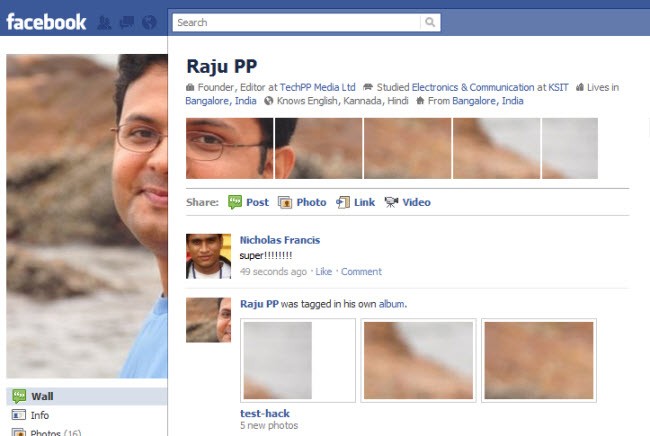
Mini-metodología: por qué funciona este truco
Mental model: Facebook muestra como foto de perfil la imagen que selecciones como “primera” dentro de un álbum o conjunto de subidas recientes. Si divides la captura en slices y subes en orden inverso, la pieza que quieres como perfil será la que Facebook marque como principal, mientras las demás completan la composición en las publicaciones.
Cuando puede fallar y soluciones
- Alineado incorrecto: revisa guías y usa snaps (View > Snap) o la cuadrícula.
- Slices mal definidas: vuelve a crear las slices, asegúrate de que no haya solapamientos.
- El generador en línea no alinea: usa Photoshop o ajusta manualmente las piezas antes de subir.
- Facebook cambia la resolución: exporta piezas con buena calidad (JPEG 100%) y comprueba el recorte en móvil y web.
Criterios de aceptación
- La pieza final que quieres como foto de perfil aparece exactamente donde la planeaste.
- Las imágenes contiguas encajan visualmente formando la composición continua.
- No hay bordes visibles ni superposiciones indeseadas.
- La resolución es aceptable en móvil y escritorio.
Playbook rápido (SOP) — 6 pasos
- Capturar la página de Facebook.
- Crear documento en Photoshop.
- Slicing alrededor de imágenes.
- Colocar la nueva imagen debajo y ajustar.
- Guardar para web (JPEG, 100%, All user slices).
- Subir en álbum y etiquetar de última a primera; elegir “foto de perfil” en la primera.
Checklist por rol
- Diseñador: comprobar bordes, usar guías, exportar retina si es necesario.
- Usuario casual: recortar foto de perfil original, seguir el SOP, probar el generador si no tiene Photoshop.
- Community manager: probar en una cuenta de pruebas y verificar en móvil antes de publicar.
Nota sobre privacidad y uso responsable
No uses imágenes de otras personas sin permiso. Este efecto es estético; respeta la privacidad y derechos de autor.
Resumen rápido
Este hack transforma tu foto de perfil y publicaciones en una sola composición, usando slices y el orden de subida de imágenes en Facebook. Photoshop ofrece control preciso; los generadores en línea ofrecen rapidez con algunas limitaciones.
Important: Si buscas un resultado impecable, usa el método de Photoshop. Para probar rápido, usa el generador.
Resumen final:
- Método probado: Photoshop con slices.
- Alternativa: generador en línea para ahorro de tiempo.
- Tiempo estimado: 15–20 minutos.
- Tamaño orientativo: 700px × 500px.
No te olvides de compartir tu versión creativa cuando la termines.
Materiales similares

Podman en Debian 11: instalación y uso
Apt-pinning en Debian: guía práctica

OptiScaler: inyectar FSR 4 en casi cualquier juego
Dansguardian + Squid NTLM en Debian Etch

Arreglar error de instalación Android en SD
